این صفحه نحوه شبیهسازی شرایط مختلف شبکه در دستگاههای سختافزار Android Automotive را به روشی مقیاسپذیر و با تعمیر و نگهداری کم شرح میدهد. این شبیهسازی شبکه آگنوستیک محیطی از ابزارهای رایج لینوکس استفاده میکند که میتوانند روی دستگاههای سختافزار Android Automotive اجرا شوند.
بخشهای زیر نحوه راهاندازی و اجرای شبیهسازی شبکه در دستگاههای سختافزار Android Automotive را شرح میدهند.
نیاز هسته
برای فعال کردن شبیهسازی شبکه در دستگاه تحت آزمایش (DUT)، ماژولهای ifb و netem لینوکس باید در فایل پیکربندی هسته پیکربندی شوند، مانند شکل زیر:
# Network simulation config fragment start
CONFIG_NET_SCH_NETEM=y
CONFIG_IFB=y
CONFIG_NET_ACT_MIRRED=y
# Network simulation config fragment end
راه اندازی شبیه سازی
تمام شبیهسازیهای شبکه یا شبیهسازیهای throttling باید بر روی یک دستگاه تحت آزمایش (DUT) انجام شود. این شبیه سازی از ابزارهای Linux tc و NetEm برای کنترل ترافیک شبکه بر روی کنترلر رابط شبکه (NIC) بر اساس سیاست و قوانین کنترل استفاده می کند.
برای راه اندازی شبیه سازی، موارد زیر را انجام دهید:
- DUT و سرور میزبان را به اینترنت وصل کنید.
- اسکریپت
NetworkSimulation.shرا با کپی کردن از کد ارائه شده در قسمت اسکریپNetworkSimulation.shایجاد کرده و در سرور میزبان دانلود کنید. - سرور میزبان را به DUT وصل کنید. با اجرای
adb devices -lمطمئن شوید که DUT در لیست دستگاه های متصل ظاهر می شود.
برای تصویری از معماری راه اندازی، شکل زیر را ببینید:
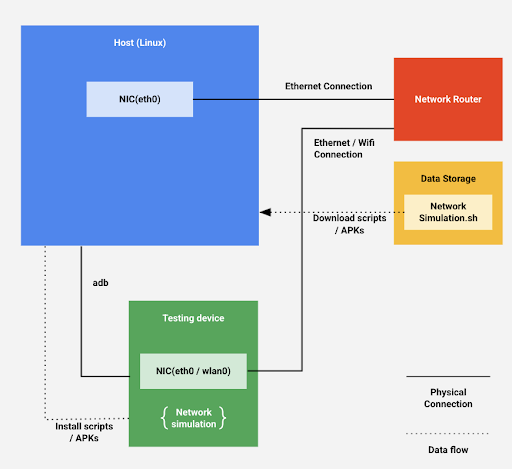
شکل 1. معماری راه اندازی.
اسکریپت NetworkSimulation.sh
فایل اسکریپت NetworkSimulation.sh حاوی دستورات adb است که شبیه سازی شبکه را اجرا می کند. موارد زیر را در فایلی به نام NetworkSimulation.sh کپی کنید:
#!/bin/bash
latency=$1
bandwidth=$2
packetloss=$3
# root device and set it to permissive mode
adb root
adb shell setenforce 0
#Clear the current tc control
adb shell tc qdisc del dev ifb0 root
adb shell ip link set dev ifb0 down
adb shell tc qdisc del dev wlan0 ingress
adb shell tc qdisc del dev wlan0 root
# Create a virtual device for ingress
adb shell ip link set dev wlan0 up
adb shell ip link set dev ifb0 up
adb shell tc qdisc del dev wlan0 clsact
adb shell tc qdisc add dev wlan0 handle ffff: ingress
adb shell tc filter add dev wlan0 parent ffff: protocol all u32 match u32 0 0 action mirred egress redirect dev ifb0
# Throttle upload bandwidth / latency / packet loss
adb shell tc qdisc add dev wlan0 root handle 1: htb default 11
adb shell tc class add dev wlan0 parent 1: classid 1:1 htb rate "$bandwidth"
adb shell tc class add dev wlan0 parent 1:1 classid 1:11 htb rate "$bandwidth"
adb shell tc qdisc add dev wlan0 parent 1:11 handle 10: netem delay "$latency" loss "$packetloss"
# Throttle download bandwidth
adb shell tc qdisc add dev ifb0 root handle 1: htb default 10
adb shell tc class add dev ifb0 parent 1: classid 1:1 htb rate "$bandwidth"
adb shell tc class add dev ifb0 parent 1:1 classid 1:10 htb rate "$bandwidth"
شبیه سازی را اجرا کنید
برای اجرای شبیه سازی شبکه، دستورات adb در فایل اسکریپت NetworkSimulation.sh از آرگومان های خط فرمان برای تنظیم مقادیر استفاده می کنند.
برای تعیین تأخیر، پهنای باند و از دست دادن بستههایی که میخواهید شبیهسازی کنید، اسکریپت NetworkSimulation.sh را با آرگومانهای خط فرمان زیر اجرا کنید:
- تأخیر، مشخص شده در ms.
- پهنای باند، بر حسب kbit یا mbit مشخص شده است.
- از دست دادن بسته، به عنوان درصد.
به عنوان مثال، برای تنظیم تأخیر 300 میلیثانیه، پهنای باند 100 کیلوبیت و 50 درصد از دست دادن بسته، اجرا کنید:
bash NetworkSimulation.sh 300ms 100kbit 50%
برای تنظیم تأخیر 100 میلیثانیه، پهنای باند 1 مگابیت و 0 درصد از دست دادن بسته، اجرا کنید:
bash NetworkSimulation.sh 100ms 1mbit 0%
تایید شبیه سازی
پس از اجرای اسکریپت NetworkSimulation.sh ، بررسی کنید که شبیه سازی شبکه به درستی پیکربندی شده است و با استفاده از دستورات ping و curl لینوکس مطابق انتظار اجرا می شود. از دستور ping برای تأیید تأخیر و از دستور curl برای تأیید پهنای باند استفاده کنید.
به عنوان مثال، خروجی مورد انتظار ping برای شبیه سازی اجرا شده با bash NetworkSimulation.sh 100ms 500kbit 10% زیر است:
BUILD:/ # ping -c 20 www.google.com PING www.google.com (172.217.5.100) 56(84) bytes of data. 64 bytes from sfo03s07-in-f4.1e100.net (172.217.5.100): icmp_seq=1 ttl=119 time=103 ms 64 bytes from sfo03s07-in-f4.1e100.net (172.217.5.100): icmp_seq=2 ttl=119 time=105 ms 64 bytes from sfo03s07-in-f4.1e100.net (172.217.5.100): icmp_seq=3 ttl=119 time=103 ms 64 bytes from sfo03s07-in-f4.1e100.net (172.217.5.100): icmp_seq=5 ttl=119 time=103 ms 64 bytes from sfo03s07-in-f4.1e100.net (172.217.5.100): icmp_seq=6 ttl=119 time=103 ms 64 bytes from sfo03s07-in-f4.1e100.net (172.217.5.100): icmp_seq=7 ttl=119 time=103 ms 64 bytes from sfo03s07-in-f4.1e100.net (172.217.5.100): icmp_seq=9 ttl=119 time=103 ms 64 bytes from sfo03s07-in-f4.1e100.net (172.217.5.100): icmp_seq=10 ttl=119 time=103 ms 64 bytes from sfo03s07-in-f4.1e100.net (172.217.5.100): icmp_seq=11 ttl=119 time=185 ms 64 bytes from sfo03s07-in-f4.1e100.net (172.217.5.100): icmp_seq=12 ttl=119 time=103 ms 64 bytes from sfo03s07-in-f4.1e100.net (172.217.5.100): icmp_seq=13 ttl=119 time=103 ms 64 bytes from sfo03s07-in-f4.1e100.net (172.217.5.100): icmp_seq=14 ttl=119 time=103 ms 64 bytes from sfo03s07-in-f4.1e100.net (172.217.5.100): icmp_seq=15 ttl=119 time=103 ms 64 bytes from sfo03s07-in-f4.1e100.net (172.217.5.100): icmp_seq=16 ttl=119 time=103 ms 64 bytes from sfo03s07-in-f4.1e100.net (172.217.5.100): icmp_seq=17 ttl=119 time=103 ms 64 bytes from sfo03s07-in-f4.1e100.net (172.217.5.100): icmp_seq=18 ttl=119 time=103 ms 64 bytes from sfo03s07-in-f4.1e100.net (172.217.5.100): icmp_seq=19 ttl=119 time=103 ms 64 bytes from sfo03s07-in-f4.1e100.net (172.217.5.100): icmp_seq=20 ttl=119 time=103 ms --- www.google.com ping statistics --- 20 packets transmitted, 18 received, 10% packet loss, time 19040ms rtt min/avg/max/mdev = 103.394/108.307/185.756/18.791 ms
این مثال نشان می دهد که ping یک از دست دادن بسته را در 10٪ و متوسط تأخیر نزدیک به 108 میلی ثانیه گزارش می دهد که برای مقدار 100 میلی ثانیه مشخص شده در شبیه سازی مطابق انتظار است. طبیعی است که تاخیر گزارش شده با مقدار مشخص شده کمی متفاوت باشد.
برای مثال مشابه، خروجی مورد انتظار اجرای دستور curl در زیر آمده است.
BUILD:/sdcard/DCIM # curl https://images-assets.nasa.gov/image/PIA15416/PIA15416~orig.jpg -o foo.jpg
% Total % Received % Xferd Average Speed Time Time Time Current
Dload Upload Total Spent Left Speed
100 6598k 100 6598k 0 0 49220 0 0:02:17 0:02:17 --:--:-- 47574
این مثال نشان میدهد که curl میانگین سرعت دانلود را 49220 Bps گزارش میکند که برای 500 کیلوبیت مشخصشده در شبیهسازی انتظار میرود. طبیعی است که پهنای باند گزارش شده با مقدار مشخص شده کمی متفاوت باشد.

